| 条件書式(ルール優先:順序変更)手順 |



|
| 項 目 |
説 明 |
| 条件書式のルール優先変更したいセル選択 |
条件書式のルールの優先順位を変更したいセルまたはセル範囲選択します。
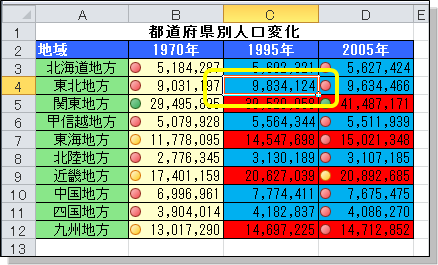
|
|
「条件付き書式ルールの管理(R)」ダイアログを表示
|
リボン「ホーム」タブの「スタイル」「条件付き書式」「ルールの管理(R)」をクリックし「条件付き書式ルールの管理(R)」ダイアログを表示します。
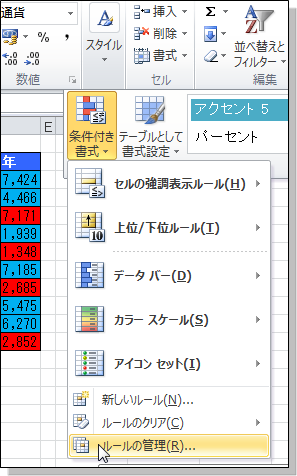
|
|
ルールの優先順位を変更
|
優先順序を変更したい条件書式行を選択(クリック)し「上矢印」と「下矢印」でルールを移動させます。
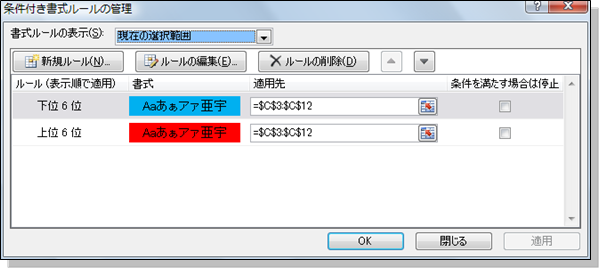
|
|
順序変更を確認
|
順序変更確認をします。

|
|
結果
|
変更結果です。
※例では「上位6位」が優先で「下位4位」までが色(青)になります。
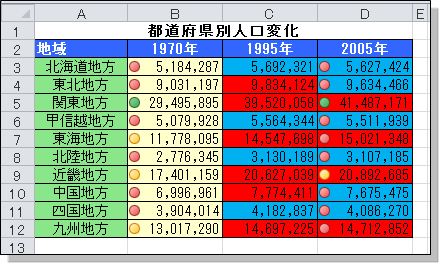
|
|
注意事項
|
優先順位は「上段に表示したルール」が優先されます。
アイコン・データバー・罫線・フォント色・セル色等々は別々に設定されます。もし同一属性(セル色等)があれば上段が優先し設定されます。
|